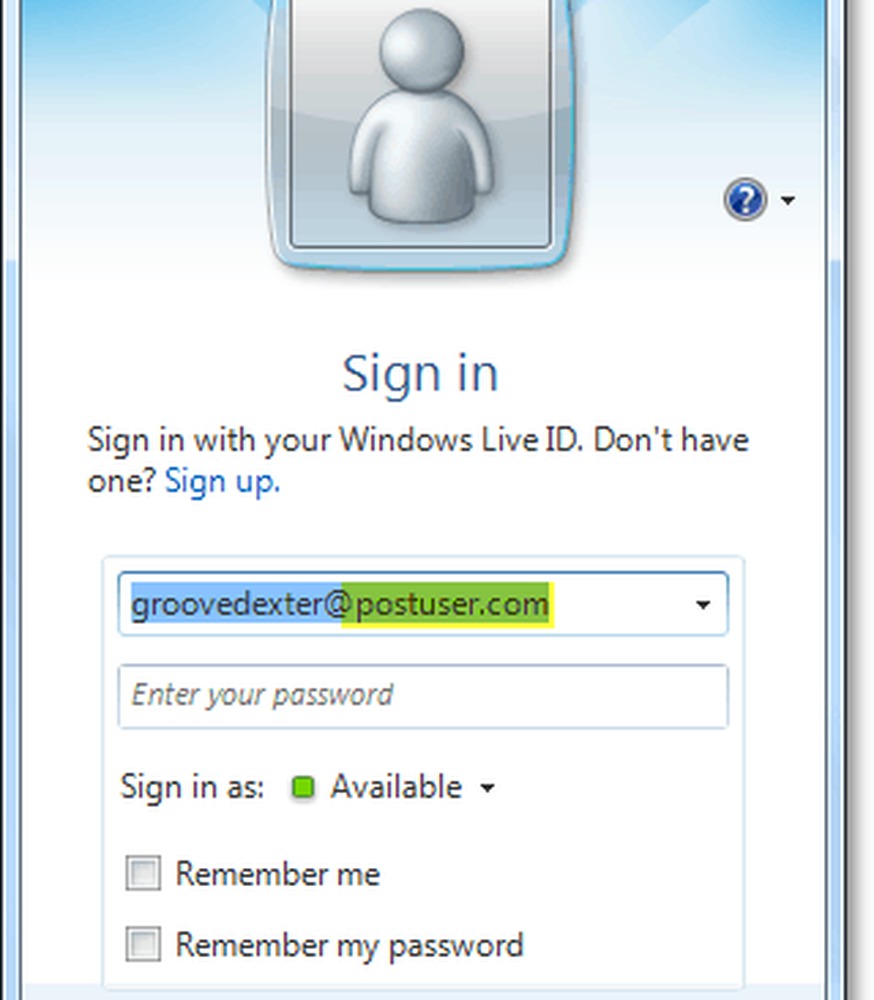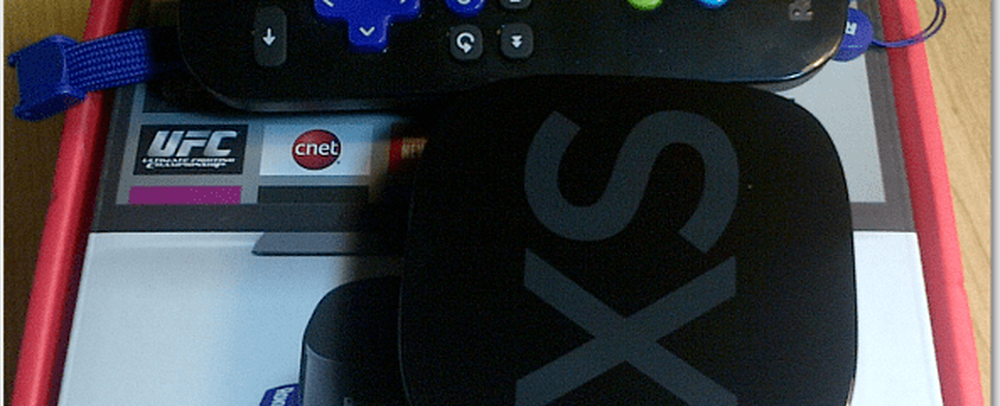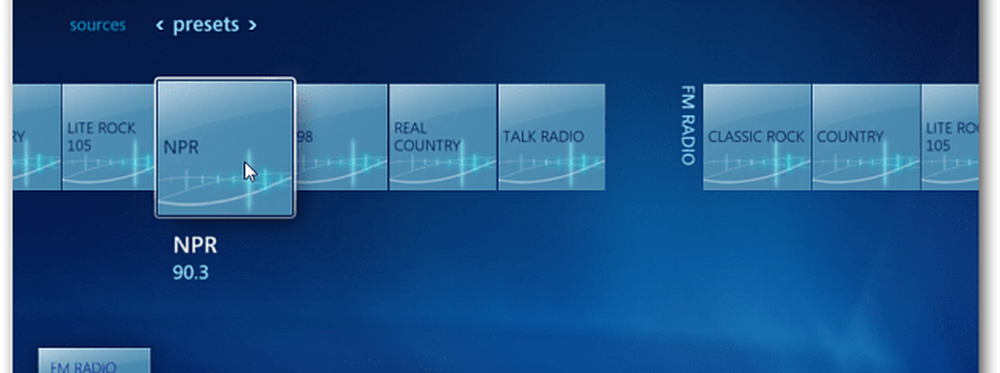Cum să adăugați servicii live la propriul nume de domeniu

 În timp ce unele organizații au "plecat de la Google", altele, cum ar fi sistemul școlar din Kentucky, au mers cu Microsoft. Dacă sunteți interesat de modul în care puteți merge la "Live" așa-to-speak, astăzi am de gând să acopere Step-by-Step pentru a adăuga un nume de domeniu personalizat la serviciile Windows Live.
În timp ce unele organizații au "plecat de la Google", altele, cum ar fi sistemul școlar din Kentucky, au mers cu Microsoft. Dacă sunteți interesat de modul în care puteți merge la "Live" așa-to-speak, astăzi am de gând să acopere Step-by-Step pentru a adăuga un nume de domeniu personalizat la serviciile Windows Live.Cum să adăugați servicii Hotmail, Office și alte servicii MS Live în domeniul dvs.
1. Vizitați https://domains.live.com și Tip numele dvs. de domeniu în caseta goală. Deoarece configurarea e-mailului este opțiunea implicită, o vom lăsa așa pentru acest tutorial. Clic Continua.
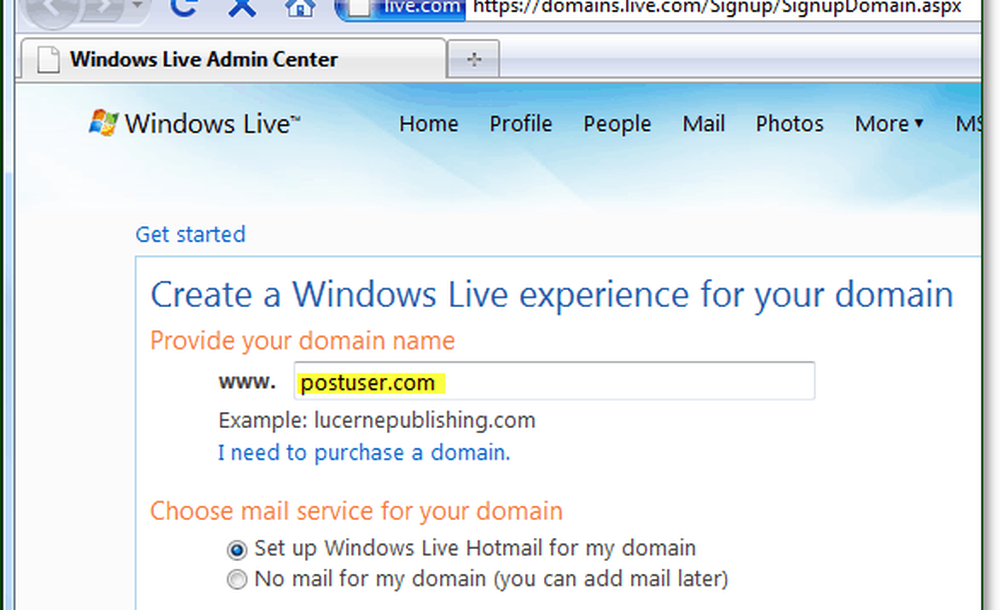
2. Apoi, puteți alege dacă doriți ca un cont Windows Live deja existent să fie administratorul domeniului sau, puteți configura un nou ID live pentru a fi cont de administrator. Dacă acesta este un mic site personal al dvs. Vă recomandăm acesta din urmă *, dar fie opțiunea funcționează foarte bine. Clic Continua odată ce ați făcut selecția.
* Se poate complica atunci când vă conectați atât la contul de administrator al domeniului dvs., cât și la contul de utilizator pentru domeniul dvs., dacă utilizați un singur computer. Este mai convenabil ca administratorul dvs. de domeniu să fie un cont Live @ yourdomain.com. Organizațiile mai mari pot considera această opțiune mai puțin sigură.
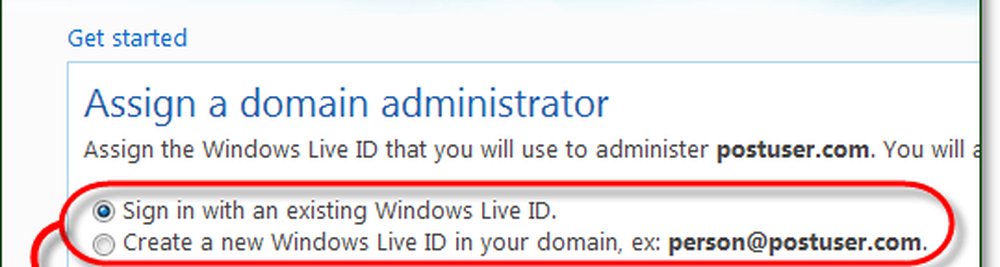
3. În pagina următoare, veți examina doar ce ați introdus. Clic Accept a continua.
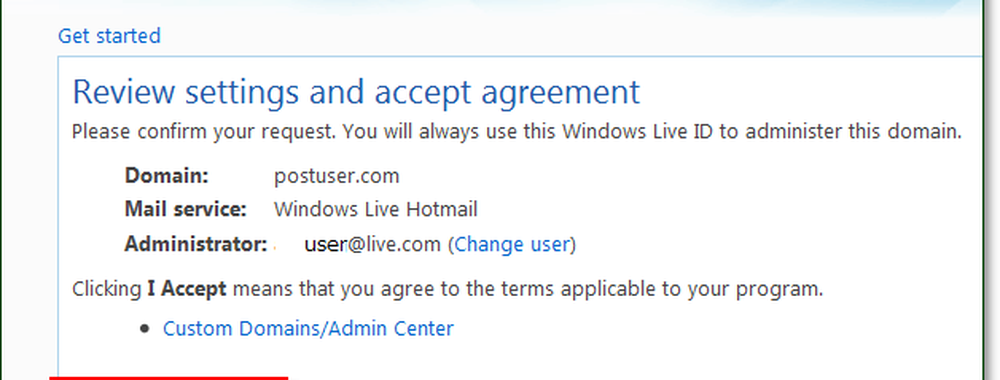
4. Serviciile live necesită să dovediți că sunteți proprietarul sau administratorul domeniului pe care îl configurați. Pentru a face acest lucru, va trebui să configurați o înregistrare MX sub gazda domeniului. * Vă voi arăta cum să faceți acest lucru în articol.
* Alternativ, puteți adăuga o înregistrare CNAME. Cu toate acestea, aceasta este doar o soluție temporară, iar Microsoft vă va cere să introduceți o înregistrare MX după 30 de zile.

5. În pagina de administrare a domeniului Live, veți vedea o casetă care arată ca cea de pe ecranul de mai jos etichetat Configurarea e-mailului. Copie Server MX: linia. Ar trebui să citească ceva de genul 1291744333.pamx1.hotmail.com. Aveți grijă să nu împărțiți această adresă cu nimeni, deoarece ar putea compromite securitatea dvs. de e-mail.
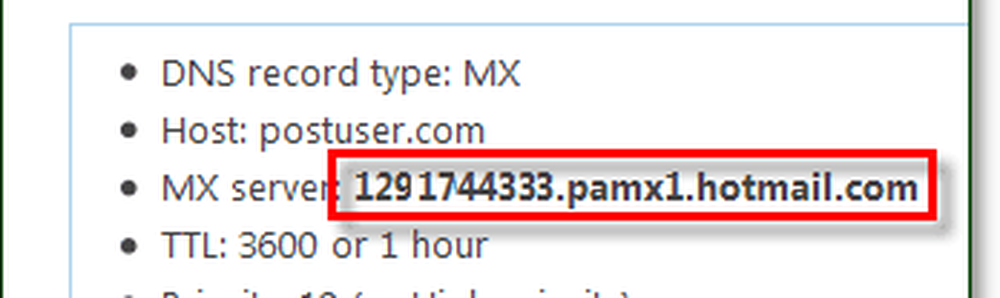
6. Acum, conectați-vă la gazda domeniului dvs. (GoDaddy, 1 & 1, Yahoo etc.) Căutați opțiuni avansate care vă permit să modificați înregistrările DNS MX. Acordat că va fi diferit în funcție de cine vă găzduiți domeniul. Cu toate acestea, dacă sunteți foarte savuros și doriți să luați acest Cum-Pentru, atunci ar trebui să înțelegeți cum funcționează toate acestea. Dacă aveți întrebări sau aveți nevoie de ajutor în legătură cu câțiva pași, consultați site-ul de ajutor pentru administrarea Windows Live. Ei au câteva întrebări frecvente care ar trebui să vă ajute, de asemenea.
Notă - Unele gazde de domeniu nu permit clienților să editeze manual înregistrările MX, astfel încât este posibil să trebuiască să contactați compania dvs. de găzduire și să le cereți acestora să introducă această înregistrare MX pentru dvs..
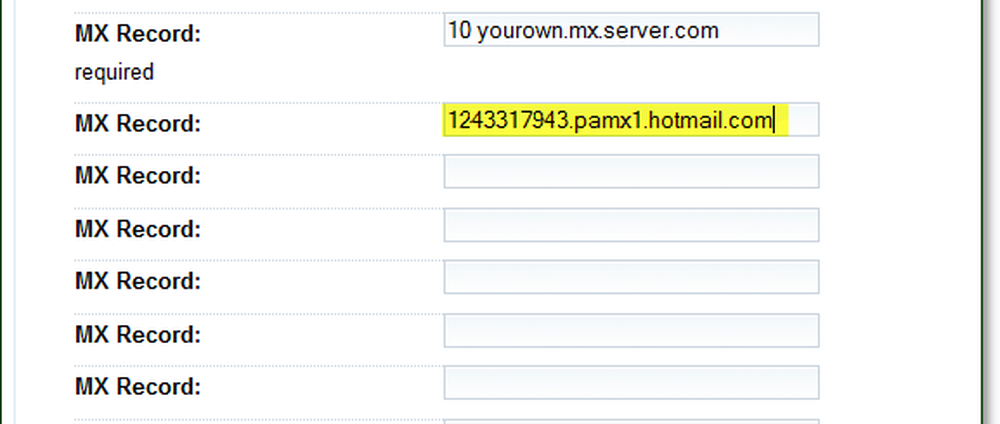
7. După ce ați configurat înregistrarea MX cu gazda dvs. de domeniu, reveniți la pagina dvs. de domenii de servicii live. Dați domeniului dvs. câteva minute pentru a aplica modificarea la înregistrările MX și rețineți că timpul poate varia în funcție de cine este gazda dvs.. În pagina de administrare live, Clic Reîmprospăta. Dacă ați adăugat înregistrarea MX cu succes, ar trebui să vedeți acum un mesaj care spune "Serviciul dvs. este activ.“

8. Apoi, mergeți în jos pe pagina Administrare live și copiați Valoare datele din secțiunea etichetate Server încredere așa cum se vede în imaginea de mai jos.
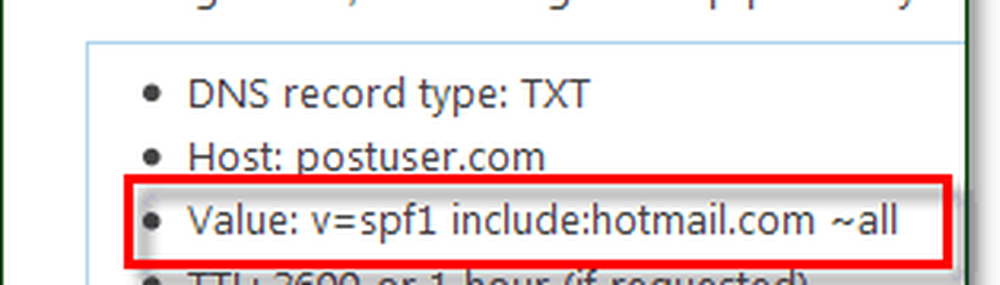
9. Acum va trebui să vă întoarceți din nou la gazdă și să creați un record TXT DNS personalizat. Din nou, în funcție de furnizorul dvs., s-ar putea să nu puteți schimba aceste setări personal, așa că nu ezitați să contactați gazda dvs. dacă nu puteți găsi unde să schimbați înregistrările DNS. Dacă, totuși, puteți face o înregistrare DNS TXT și apoi lipiți-o în valoare v = spf1 include: hotmail.com ~ toate.
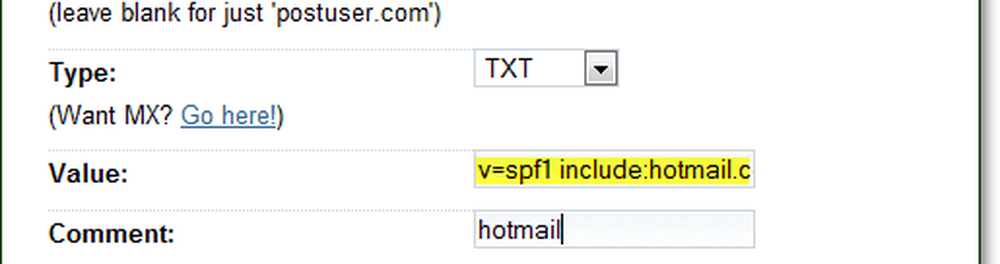
10. (Opțional!) Pentru a configura Live Messenger pentru utilizarea cu conturile de domeniu, va trebui să configurați o înregistrare DNS SRV pentru aceasta. Cel mai probabil, va trebui să contactați gazda domeniului dvs. și să le setați pentru dvs. Doar trimiteți-le informațiile de mai jos Configurația Messenger din pagina administratorului domeniului live.
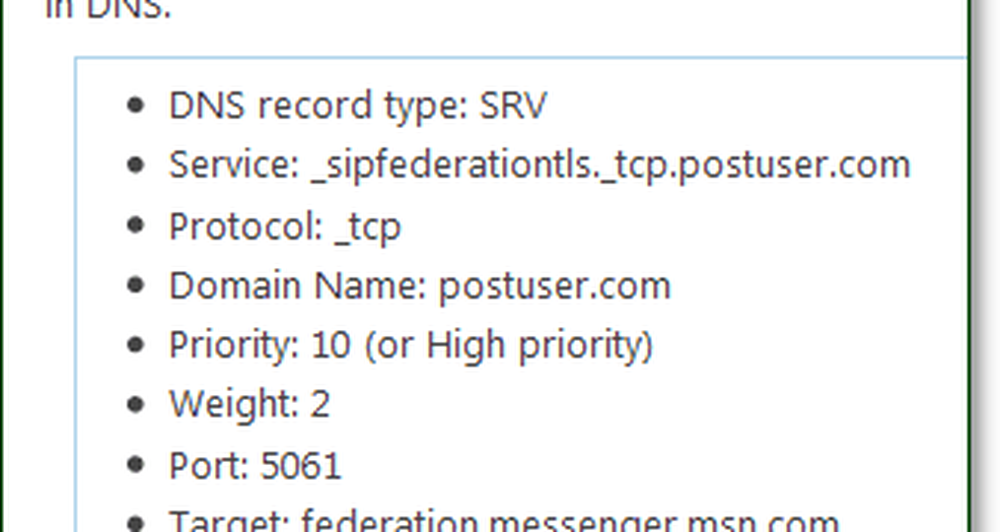
Acum ar trebui să fii gata să pleci. Singurul lucru de făcut este să adăugați conturi și să aplicați câteva setări opționale.
11. Următorul pas este să adăugați un cont membru sau să creați un membru deschis. Din moment ce nu-mi place ideea ca oricine să se poată înscrie pentru e-mail pe domeniul meu, voi menține calitatea de membru închis și doar mă voi crea membrii mei.
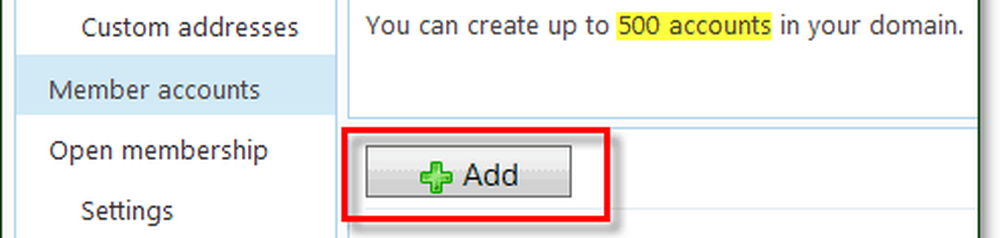
12. Adăugarea unui cont în domeniul dvs. este foarte asemănătoare cu crearea unui cont live, doar pentru alte persoane. Pentru a vă menține lucrurile simple, există o opțiune de a solicita o schimbare a parolei la prima autentificare. Dacă bifați această casetă, puteți da tuturor utilizatorilor aceeași parolă prestabilită și odată ce încep să utilizeze contul, va trebui să o schimbe pe cont propriu; macabru!
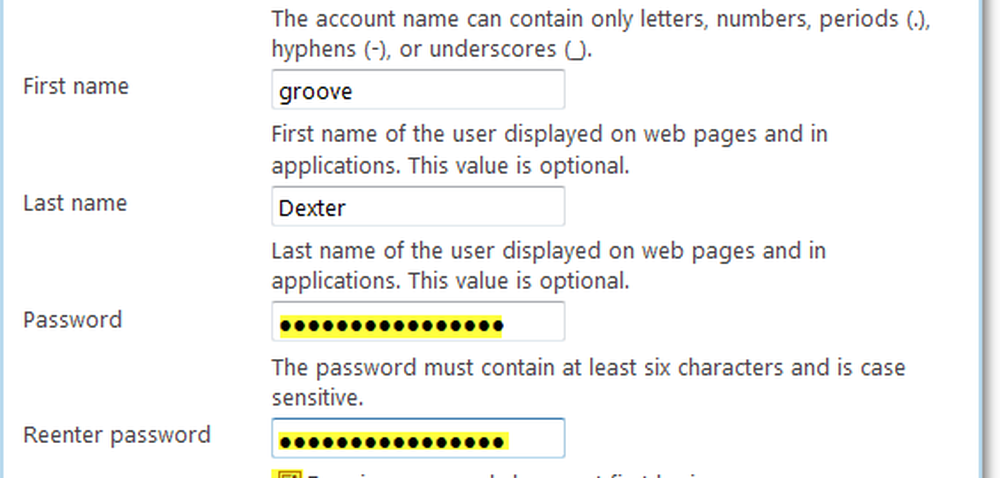
13. După ce ați adăugat conturile, utilizatorii dvs. se pot conecta la https://mail.live.com. Este ca și cum ați fi conectat la un cont Hotmail, cu excepția faptului că numele de utilizator va fi @ yourdomain.com
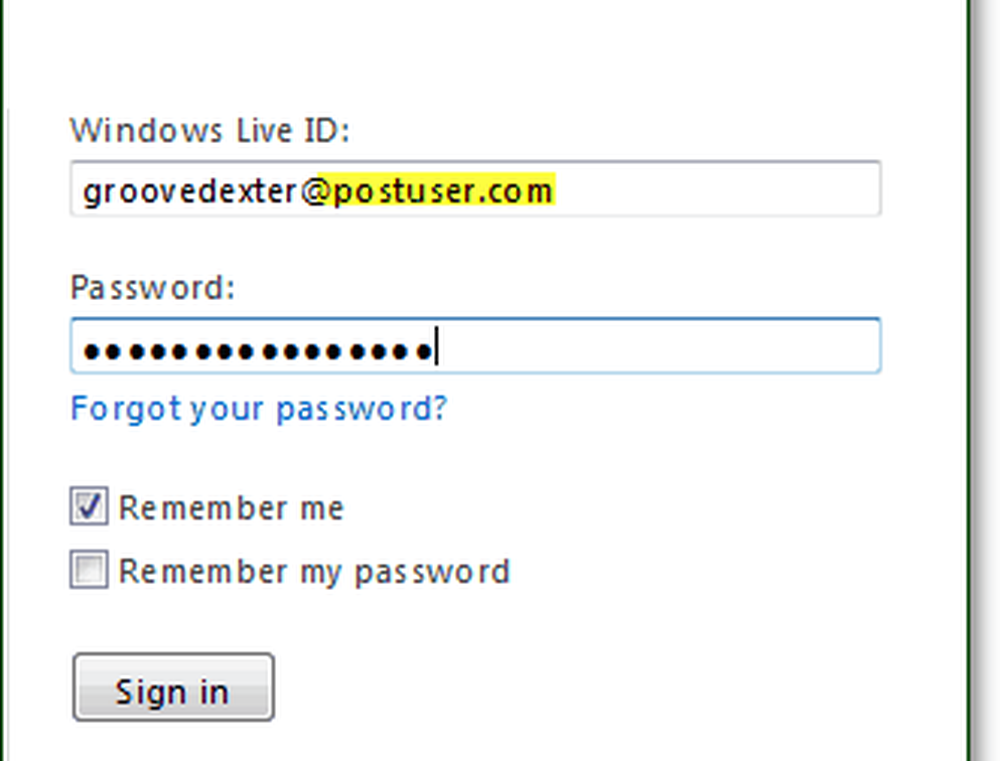
14. Utilizatorii ar trebui să își verifice informațiile în timpul conectării și să își modifice parola dacă ați optat pentru opțiunea respectivă în timpul configurării.
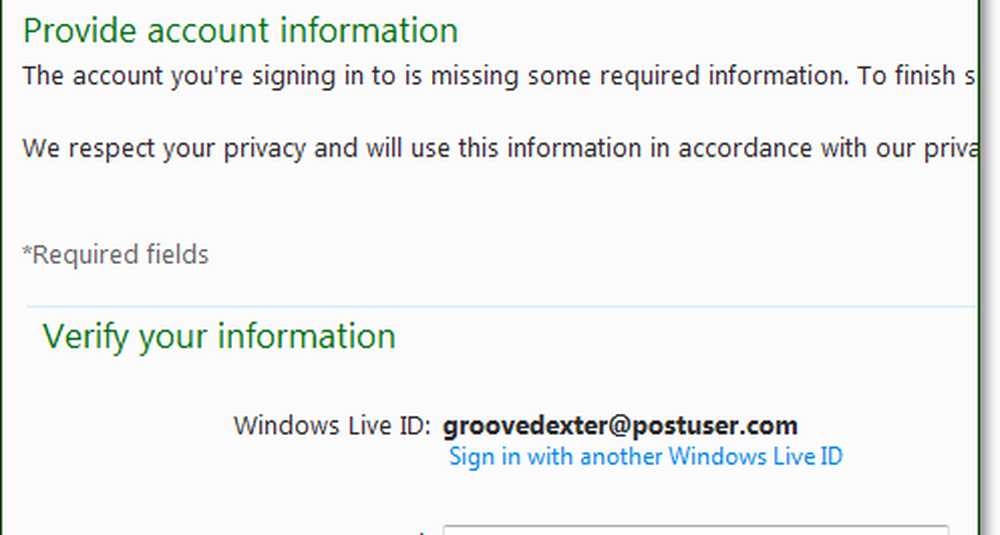
Terminat! Asta este tot ce există. Puteți începe și utilizați e-mailuri de la adresa dvs. de domeniu @ cu Windows Live de acum încolo. Toate caracteristicile sunt aceleași ca Hotmail, iar acum nu trebuie să vă faceți griji cu privire la administrarea propriului server de poștă electronică, ceea ce este frumos. Este greu să găsiți un dezavantaj aici, mai ales atunci când vă gândiți la protecția gratuită de 5 Gigă și SPAM!
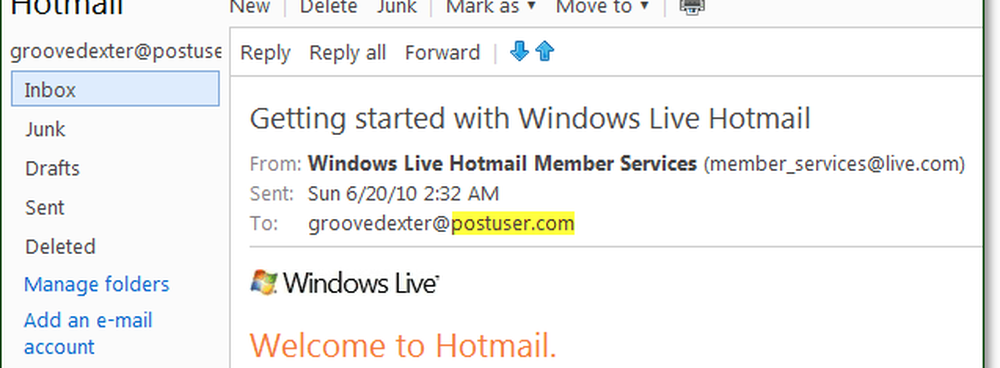
Același lucru este valabil și pentru Windows Live Messenger. Dacă ați configurat serviciile de mesagerie opțională cu domeniul dvs., vă puteți conecta acum la messenger utilizând contul dvs. @ yourdomain.